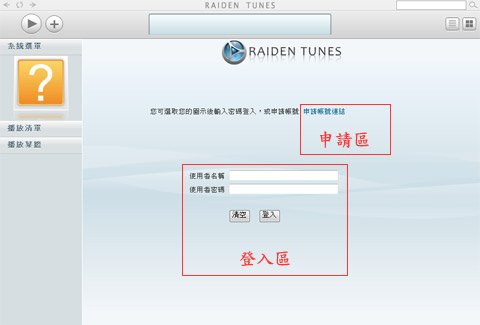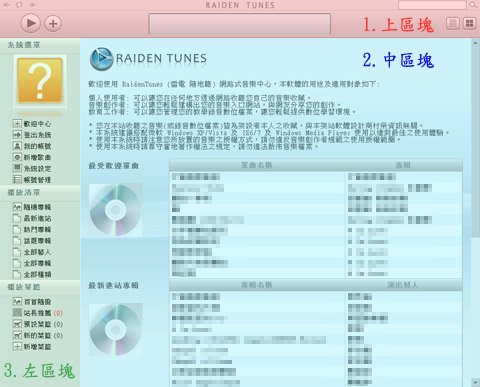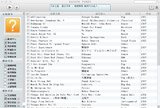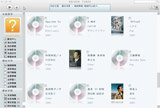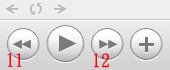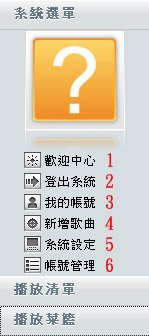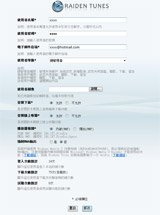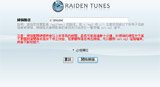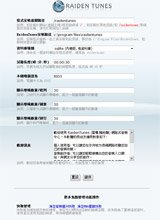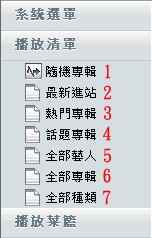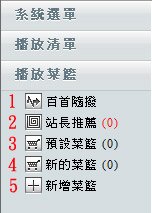|
|
第三章 軟體安裝以及環境設定 |
RaidenTunes 系統是一套能夠同時提供多人使用的線上音樂系統(使用人數可能依版本區別有所不同),因此除了聽音樂之外,它還提供一個使用者間互動的平台,以及站長與一般使用者間的等級區別。 以下我們將為您介紹 RaidenTunes 的操作介面構造及說明。 第一步 登入系統 首先,當您連線上 RaidenTunes 所架設的音樂網站之後,您會看到登入的畫面,在這裡您可以輸入您的帳號與密碼來登入,或者是按下申請帳號的連結,以申請一個新的帳號,請注意在站長還未啟用您的帳號之前您很可能無法登入。
第二步 認識環境 RaidenTunes 總共分為三大區塊,以下我們將以左區塊(選單區塊),上區塊(資訊區塊),中區塊(內容區塊)稱呼之。
1. 撥放按鈕: 當中區塊中有核取方塊 (CheckBox) 時,不論核取的是專輯還是單曲,只要按下本按鈕,即可撥放核取的整張專輯或核取的單首或多首單曲。
6. 搜尋關鍵字: 在此打上您要找的關鍵字,例如藝人的名字,或是歌曲的名稱,再按下右方的放大鏡或是下方顯示的四種搜尋模式按鈕即可搜尋,搜尋結果將會呈現在中區塊當中。
11. 上一首歌: 使用內嵌式播放器時,一次撥放多首歌曲,可以由此按鈕跳至上一首歌。 接下來我們介紹左區塊(選單區塊)以及中區塊(內容區塊): 左區塊又分為三大類,分別為系統選單,撥放清單,菜籃,點選左區塊的任何一個連結,都會影響到中區塊中內容的變化。 系統選單區塊
1. 歡迎中心: 所有等級使用者均可使用本功能,點擊此處後中區塊將出現可於系統設定中設定的站台歡迎訊息,以及預設的四大類動態統計排行榜,分別為站內最受歡迎單曲,最新進站歌曲,最人氣話題專輯以及最活躍使用者。
4. 新增歌曲: 僅有總管理者等級使用者可以使用本功能,請指定放置歌曲 (mp3/wma) 的路徑, 如 c:\mp3 或 c:\ 注意該目錄以下所有子目錄皆會被掃描。掃描程式會將歌曲的資訊先行站存於一暫存檔 out.sql 當中。注意: 掃描整顆硬碟將會花上非常長的時間, 最長可能高達數十分鐘, 於掃描的過程中千萬不要關閉瀏覽器或是按下停止按鈕。 5. 系統設定: 僅有總管理者等級使用者可以使用本功能,在這個畫面您可以設定一些系統執行的選項,例如資料庫種類,程式安裝的路徑等等。 6. 帳號管理: 僅有總管理者等級使用者可以使用本功能,在這個畫面中您可以新增,刪除,修改使用者帳號的設定值,例如要幫新申請帳號者啟用其帳號就是在這邊進行。 撥放清單區塊
1. 隨機專輯: 點選此處之後,中區塊之內容將變為隨機由系統資料庫中選取專輯的列表。
撥放菜藍區塊
1. 百首隨撥: 點選此處之後,中區塊之內容將出現一百首隨機選取的歌曲,若按下撥放按鈕則可以連續收聽這一百首歌曲。 |
|||||||||||||